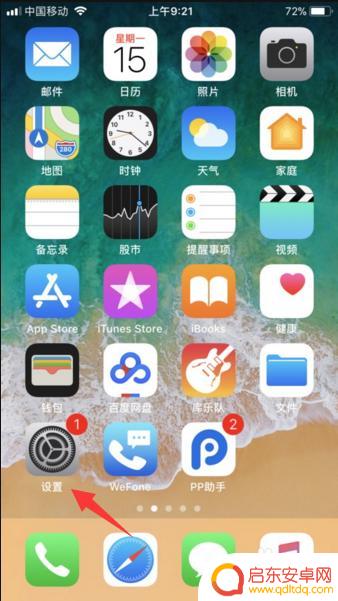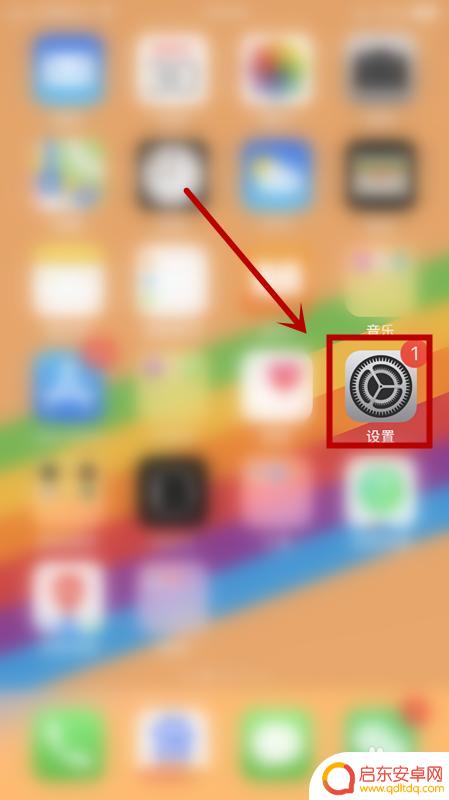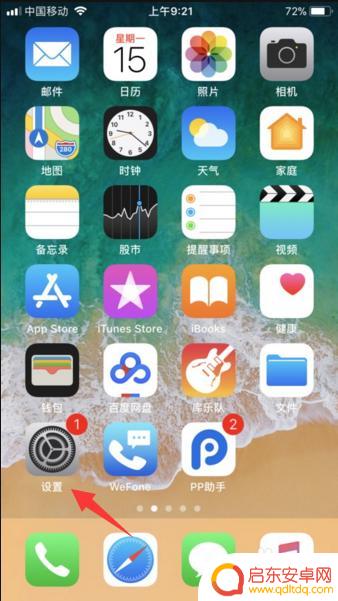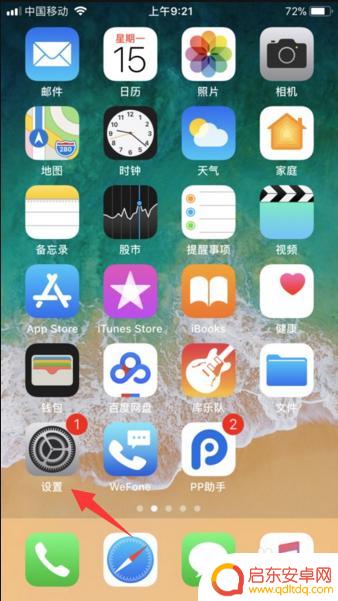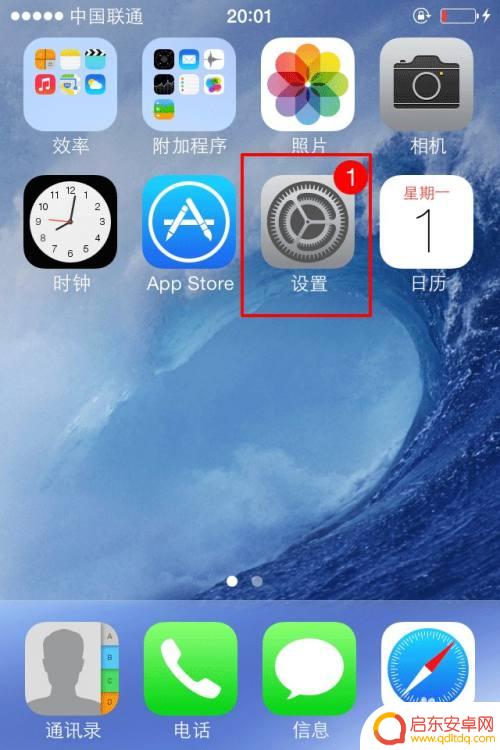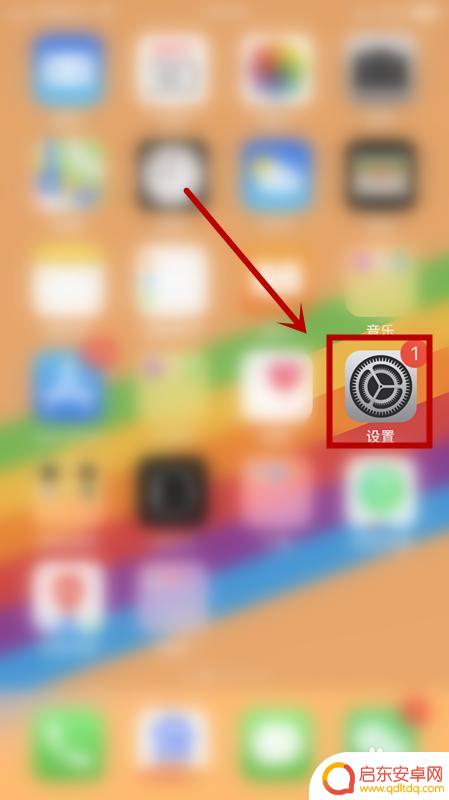苹果手机如何更改账号名称 苹果手机id账号如何更换
苹果手机账号是用户在使用苹果设备时必须登录的账号,其中包括Apple ID等重要信息,如果用户想要更改账号名称或者替换当前的Apple ID账号,需要按照特定的步骤进行操作。通过简单的设置调整,用户可以轻松更改账号名称或者替换Apple ID账号,以便更好地管理自己的设备和数据。在这篇文章中我们将详细介绍苹果手机如何更改账号名称以及如何替换Apple ID账号的方法。
苹果手机id账号如何更换
具体步骤:
1.苹果手机更换Apple ID账号方法如下:
首先我们打开苹果手机上面的【设置】应用进入到系统里面。
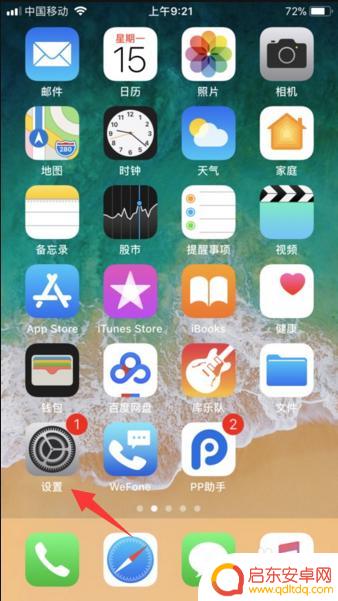
2.接着,我们点击一下最上方的Apple ID、iCloud、iTunes与App Store一栏。(如:图)
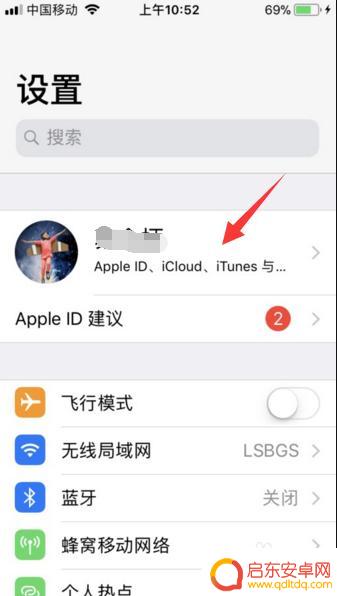
3.进入之后页面下拉至底部,可以看到【退出登录】选项,点击退出。
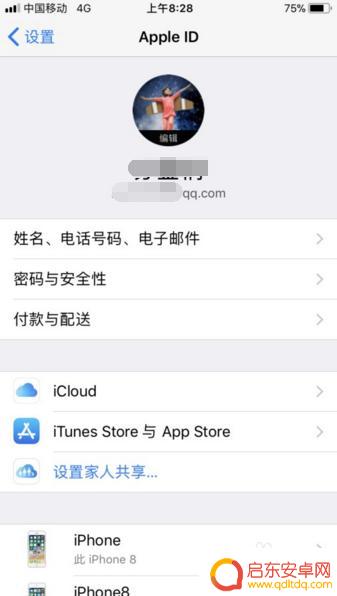
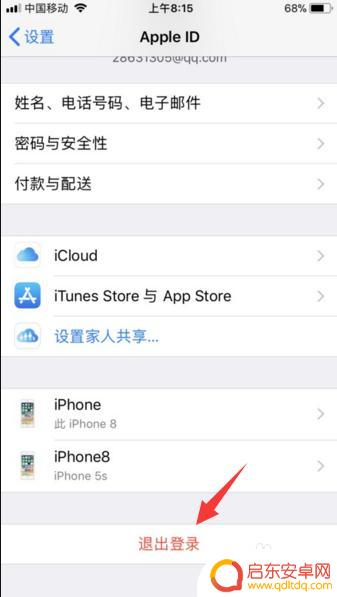
4.然后输入Apple ID账号密码验证一下,点击关闭即可退出苹果登录的Apple ID账号。
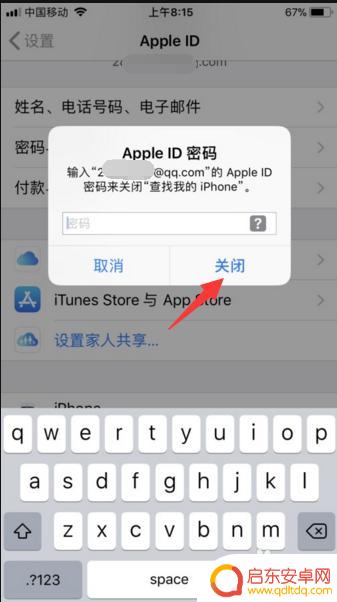
5.还有在退出时,会提示您是否保留在手机里面的通讯录或者游览器记录等数据时。根据个人需要注销时如果想要留数据的话,注意一下点击保留按钮。
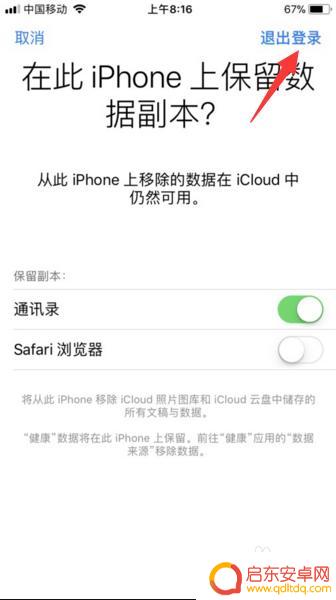
6.随后,即可退出账号。自己更换新的Apple ID账号,点击iPhone账号登录按钮进行更换登录即可。
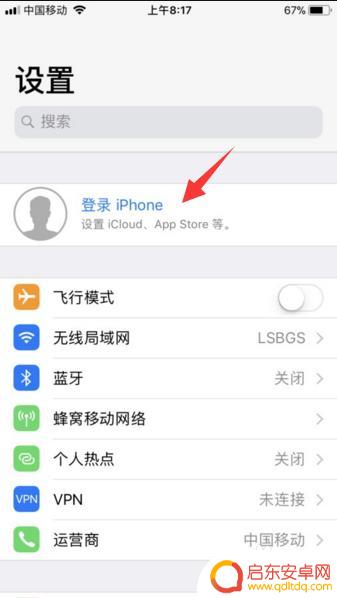
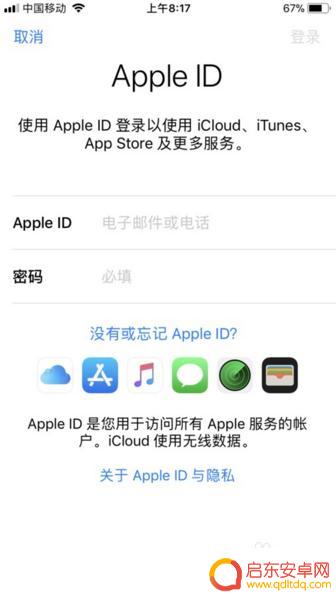
以上就是苹果手机如何更改账号名称的全部内容,如果您遇到这种情况,可以按照以上方法解决,希望这些方法能够帮助到大家。
相关教程
-
苹果手机怎么弄id号 苹果手机账号如何更换
苹果手机的ID号是设备的唯一身份识别码,它绑定了用户的手机账号和个人信息,要查看或更改手机的ID号,用户可以在设置中找到Apple ID选项,并进行相应的操作。苹果手机账号的更...
-
如何更改苹果手机账号 苹果手机上如何更改已有的ID账号
苹果手机是目前市场上备受欢迎的智能手机之一,有时候我们可能会需要更改已有的ID账号。可能是因为我们换了一个新的邮箱地址,或者是想要更换账号的安全设置。无论出于什么原因,更改苹果...
-
苹果id怎么换个手机 苹果手机apple id账号怎么更改
苹果手机的Apple ID是用户在使用苹果设备时必不可少的一个账号,它关联着用户的个人信息、应用购买记录等重要数据,如果需要更换手机或者更改Apple ID账号,用户可以通过手...
-
苹果手机怎么账号切换电话 苹果手机id账号怎么更换
现苹果手机已成为人们生活中不可或缺的一部分,在使用过程中,我们有时候需要切换账号或更换Apple ID,以便更好地管理和保护个人信息。苹果手机如何进行账号切换和Apple ID...
-
苹果手机已经有id了怎么更换id 怎么更改苹果手机上已存在的ID账号
随着科技的不断发展,苹果手机已经成为了我们生活中必不可少的一部分,有时候我们可能需要更换或更改手机上已存在的ID账号。如何进行这一操作呢?在这篇文章中我们将会探讨如何更换和更改...
-
苹果手机换id怎么更改 怎么在iPhone上更改已有的苹果账号
在使用苹果手机的过程中,有时候我们需要更改已有的苹果账号或者换一个新的Apple ID,但是很多人可能会对如何在iPhone上进行这些操作感到困惑。实际上修改或者更换苹果账号并...
-
手机access怎么使用 手机怎么使用access
随着科技的不断发展,手机已经成为我们日常生活中必不可少的一部分,而手机access作为一种便捷的工具,更是受到了越来越多人的青睐。手机access怎么使用呢?如何让我们的手机更...
-
手机如何接上蓝牙耳机 蓝牙耳机与手机配对步骤
随着技术的不断升级,蓝牙耳机已经成为了我们生活中不可或缺的配件之一,对于初次使用蓝牙耳机的人来说,如何将蓝牙耳机与手机配对成了一个让人头疼的问题。事实上只要按照简单的步骤进行操...
-
华为手机小灯泡怎么关闭 华为手机桌面滑动时的灯泡怎么关掉
华为手机的小灯泡功能是一项非常实用的功能,它可以在我们使用手机时提供方便,在一些场景下,比如我们在晚上使用手机时,小灯泡可能会对我们的视觉造成一定的干扰。如何关闭华为手机的小灯...
-
苹果手机微信按住怎么设置 苹果手机微信语音话没说完就发出怎么办
在使用苹果手机微信时,有时候我们可能会遇到一些问题,比如在语音聊天时话没说完就不小心发出去了,这时候该怎么办呢?苹果手机微信提供了很方便的设置功能,可以帮助我们解决这个问题,下...